X
Nuestro equipo de editores e investigadores capacitados han sido autores de este artículo y lo han validado por su precisión y amplitud.
El equipo de contenido de wikiHow revisa cuidadosamente el trabajo de nuestro personal editorial para asegurar que cada artículo cumpla con nuestros altos estándares de calidad.
Este artículo ha sido visto 32 962 veces.
Aunque no es posible ver las publicaciones archivadas en Instagram desde una computadora Windows o Mac fácilmente, puedes ejecutar BlueStacks y ver la aplicación móvil usando la computadora. Este wikiHow te enseñará a ver las publicaciones archivas en Instagram en una PC o una Mac.
Pasos
Parte 1
Parte 1 de 3:
Instalar BlueStacks
-
1Ve a https://www.bluestacks.com/ en una navegador web. Las opciones populares incluyen Firefox y Chrome.
- Esta descarga es para un emulador de Android, de modo que podrás usar las aplicaciones de Android desde la computadora si usabas un dispositivo Android.
-
2Haz clic en el botón verde Descarga BlueStacks. El navegador detectará la aplicación automáticamente si usas una computadora Windows o Mac, y la descargará en consecuencia. Aparecerá un cuadro emergente para la ubicación de la descarga.
-
3Haz clic en Guardar. El instalador guardará la ubicación que hayas escogido en el paso anterior, que lo más probable es que sea la carpeta Descargas.
-
4Haz clic en el archivo instalado y sigue los pasos que aparecen en la pantalla para instalar BlueStacks. Si se te indica, haz clic en Sí para permitir los cambios. Lee y aprueba todos los términos antes de aceptar y seguir con el proceso de instalación.
-
5Haz clic en Instalar ahora. Verás una barra de progreso a medida que la descarga progrese.
- Después de descargar la aplicación, verás una barra de progreso a medida que la instalación progrese.
Anuncio
Parte 2
Parte 2 de 3:
Descargar Instagram
-
1Abre BlueStacks. Puedes encontrarlo en el menú Inicio o en la carpeta Aplicaciones.
- BlueStacks tardará un poco en abrir la primera vez.
- La aplicación te pedirá que inicies sesión en una cuenta de Google o que crees una.
- Verás una lista de las aplicaciones instaladas que puedes usar con BlueStacks.
-
2Haz clic en la barra de búsqueda. La encontrarás en la esquina superior derecha de la ventana. Se desplegará una lista de los juegos más buscados.
-
3Escribe “Instagram” y presiona Entrar o Volver. Esta acción abrirá una pestaña nueva etiquetada “Centro de aplicaciones” en la ventana de resultados de búsqueda de la aplicación.
-
4Haz clic en Instagram de Instagram. Se abrirá una ventana de Google Play Store en la página de detalles de Instagram.
- Si no has iniciado sesión en una cuenta de Google o si no has creado una, se te pedirá que lo hagas nuevamente. Necesitas una cuenta de Google para descargar aplicaciones de Android.
-
5Haz clic en el botón verde Instalar.Anuncio
Parte 3
Parte 3 de 3:
Usar Instagram para ver las publicaciones archivadas
-
1Haz clic en el botón verde Abrir. La aplicación Instagram se abrirá en BlueStacks. La ventana de la aplicación puede reducirse para indicar el tamaño del teléfono.
-
2Haz clic en Iniciar sesión o Crear cuenta nueva. Puedes iniciar sesión con tu cuenta de Facebook o el correo electrónico y la contraseña vinculados a Instagram.
-
3
-
4Haz clic en ☰. Está en la esquina superior derecha de la pantalla.
-
5Haz clic en Archivo. Normalmente es la primera lista del menú que está junto al icono de retroceso. Aparecerá una lista de historias archivadas.
-
6Haz clic en el menú desplegable Archivo de historias. Se desplegará un menú.
-
7Haz clic en Archivo de publicaciones. Aparecerá una lista de las publicaciones archivadas.
-
8Haz clic en una publicación para verla.
- La publicación y todos los comentarios originales se cargarán.[1]
- Para extraer del archivo una publicación, haz clic en el ícono de menú de tres puntos que está en la esquina superior derecha de la publicación y haz clic en Mostrar en el perfil. Aparecerá nuevamente en la línea de tiempo de tu perfil, en donde se encontraba originalmente.
Anuncio
Referencias
Acerca de este wikiHow
Anuncio





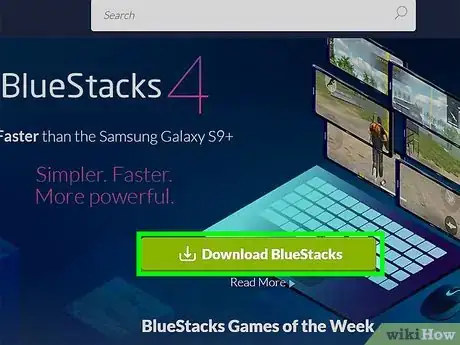
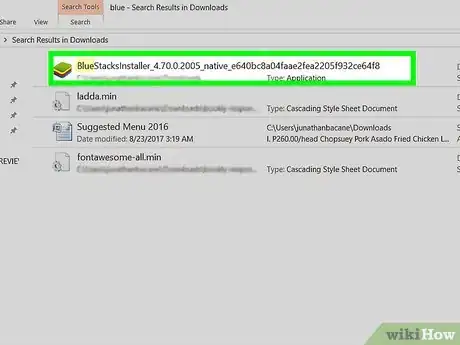
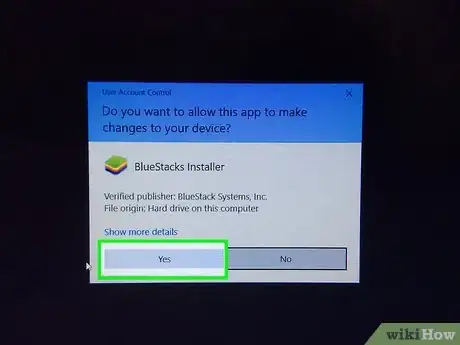
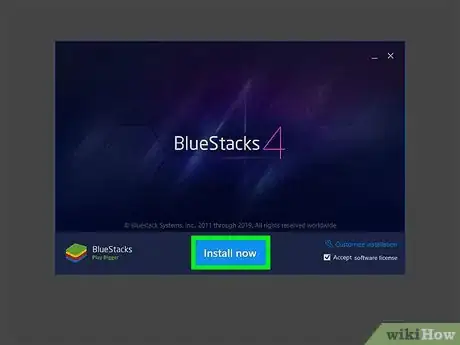
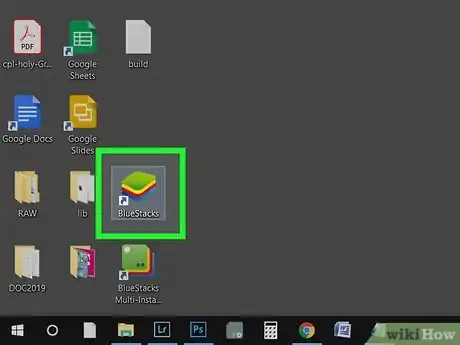
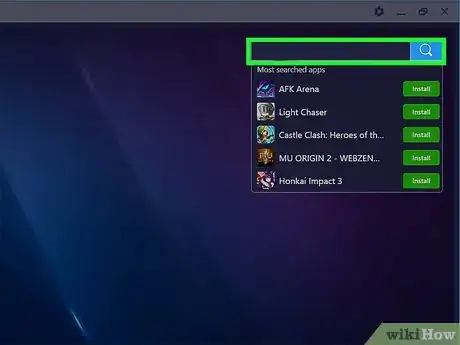
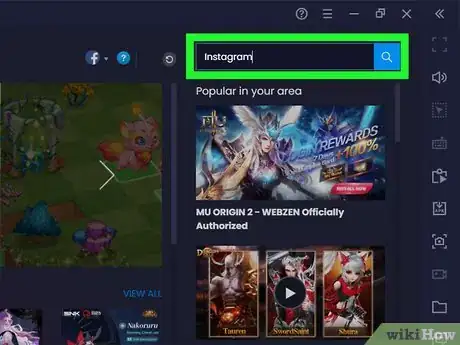
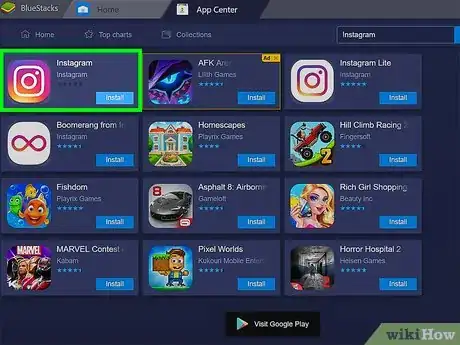
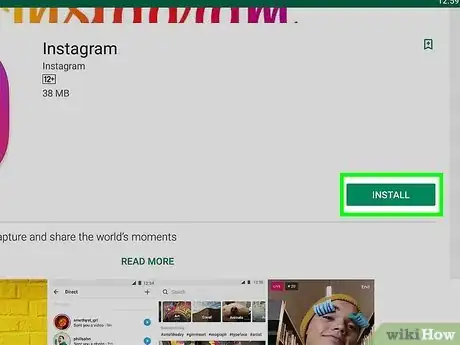
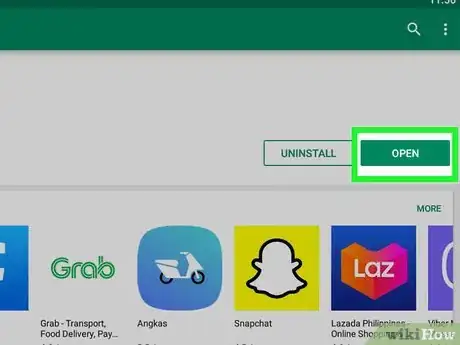
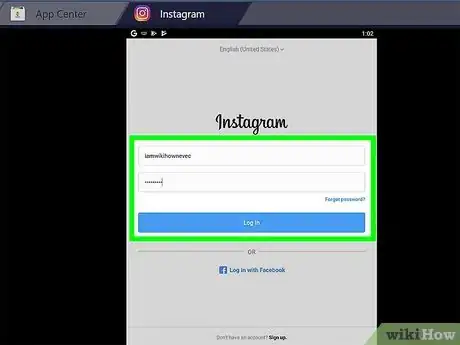
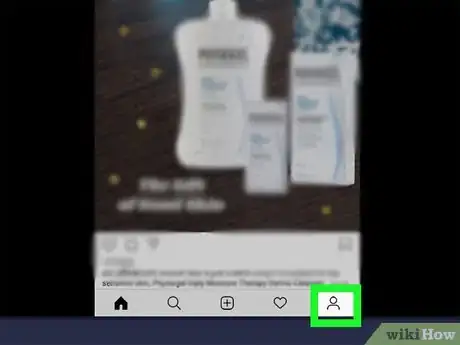

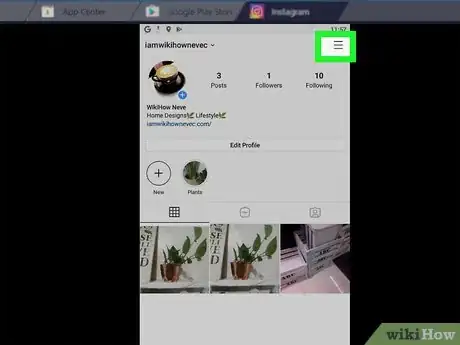
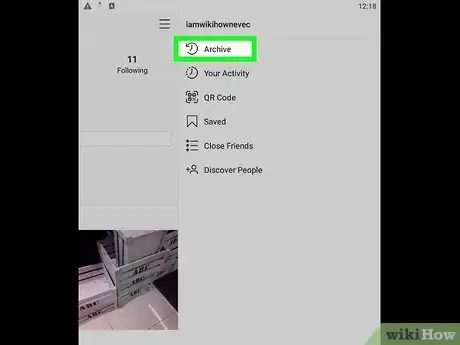
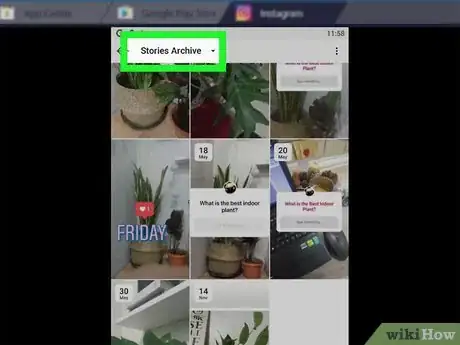
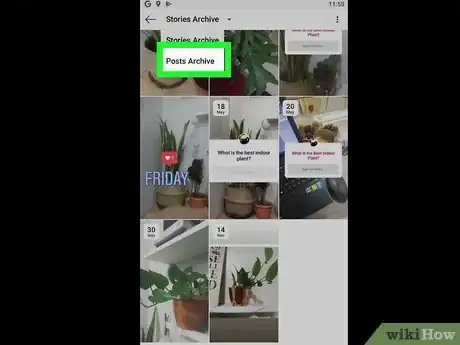
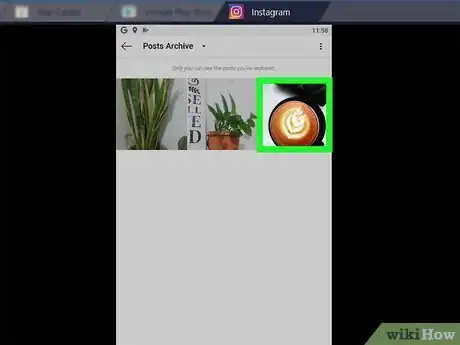

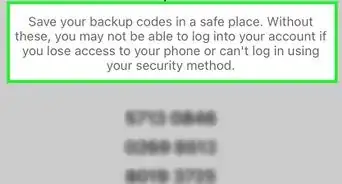
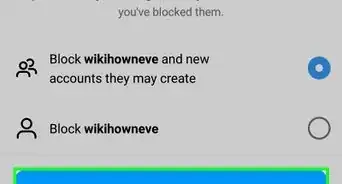

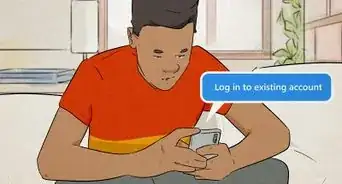
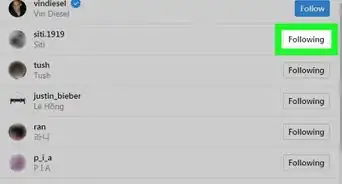
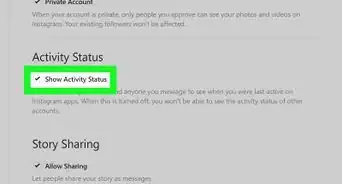
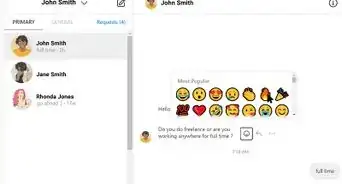
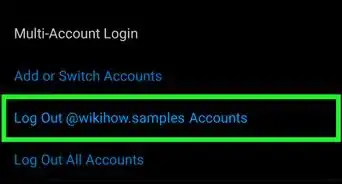
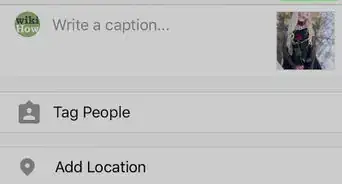

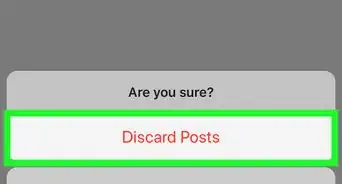


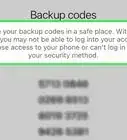
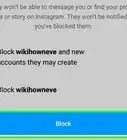
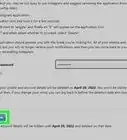

El equipo de contenido de wikiHow revisa cuidadosamente el trabajo de nuestro personal editorial para asegurar que cada artículo cumpla con nuestros altos estándares de calidad. Este artículo ha sido visto 32 962 veces.